发布时间:2022-01-13 15: 04: 18
品牌型号:联想ThinkPad E14
系统:Windows 10家庭版
软件版本:Microsoft 365
PPT背景图片可以美化ppt,如果所有的ppt背景图片都一致,便可统一ppt风格。ppt背景图片怎么设置全部应用?首先,启动ppt的设置背景格式,在填充位置选择“图片源”插入,然后全部应用即可。ppt背景图片怎么更换?同样在“设置背景格式——图片源”位置更换图片。
下面我们详细来看Microsoft 365的ppt背景图片怎么设置全部应用,以及怎样更换ppt背景图片吧!
一、ppt背景图片怎么设置全部应用
1.填充背景图片
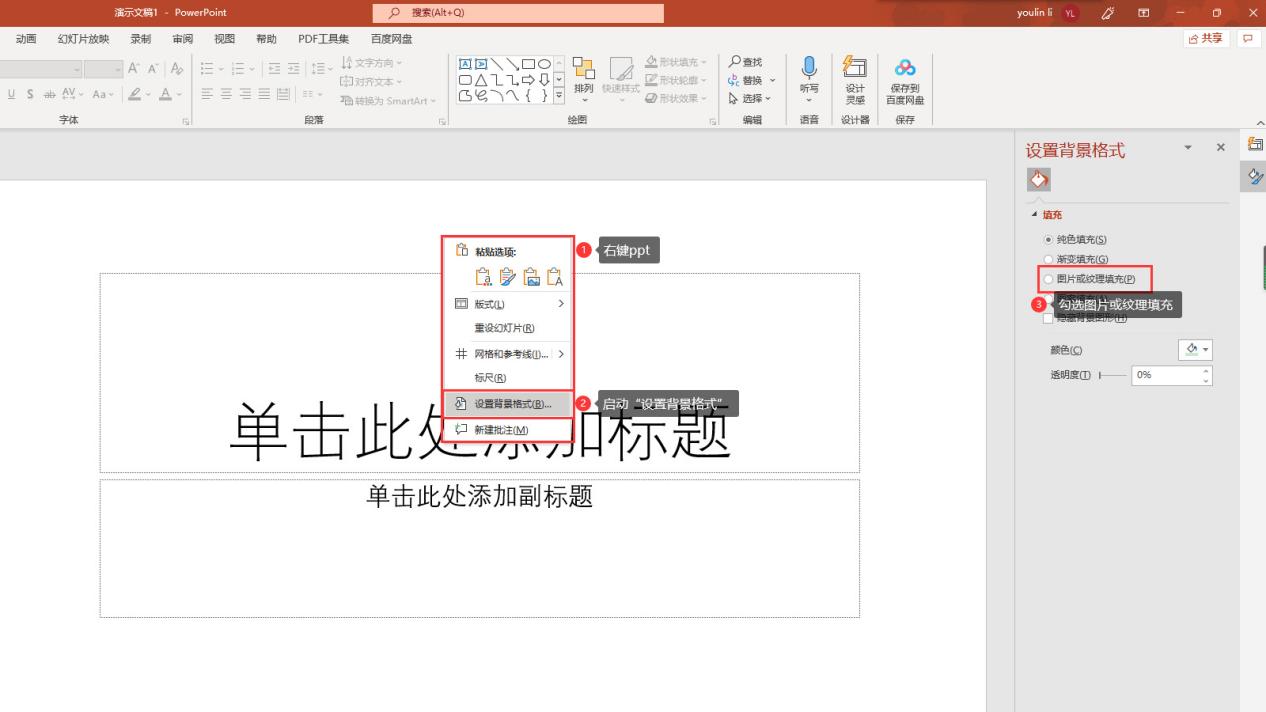
打开Microsoft 365的ppt,并创建新的ppt文件。右键空白ppt界面,单击下拉菜单“设置背景格式”,于ppt右侧勾选“图片或纹理填充”,便可选择图片(如图2)。
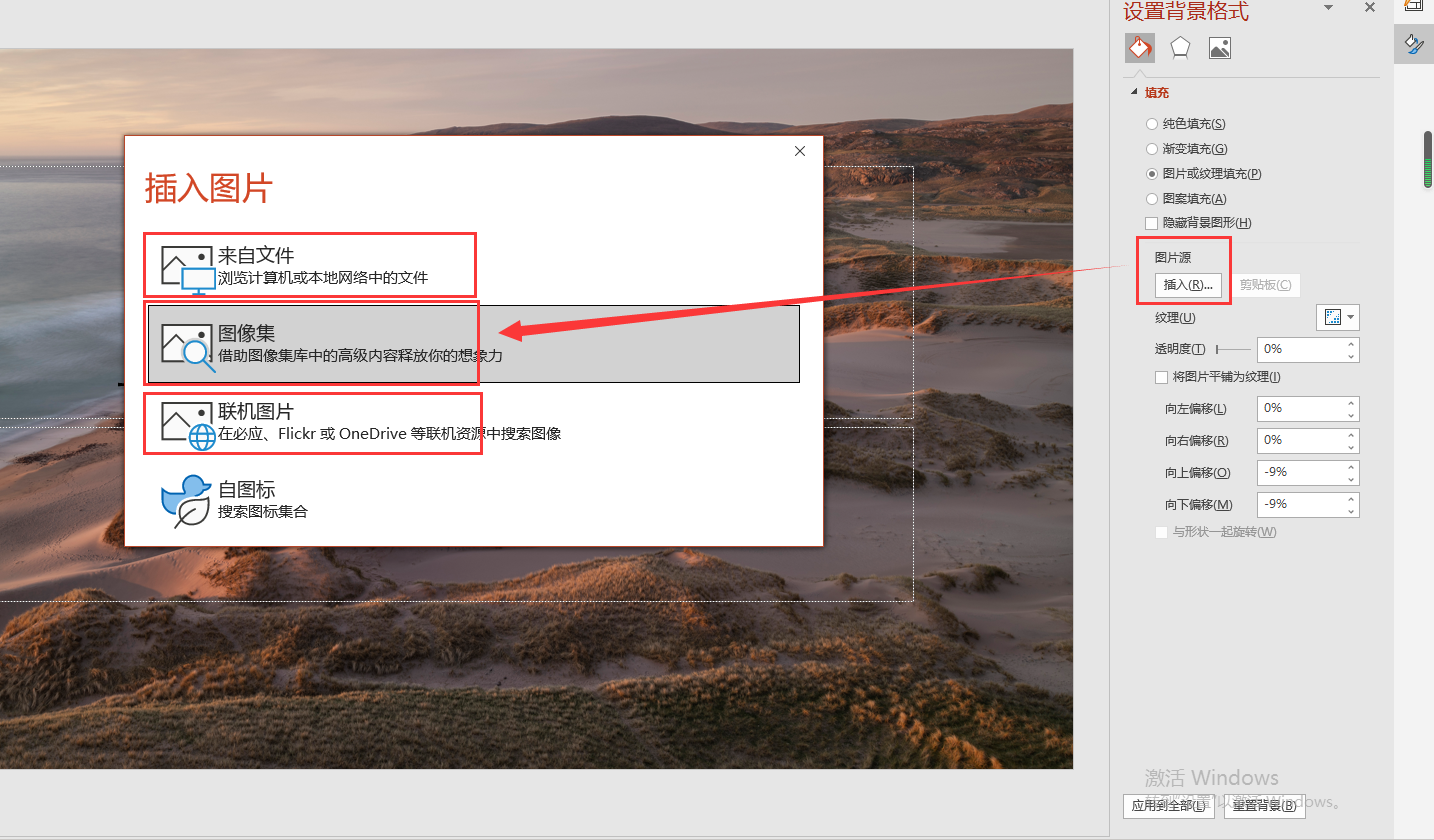
勾选“图片或纹理填充”后,单击“图片源——插入”,在弹窗内选择图片源位置,如“来自文件”,即电脑本地图片;“图像集”,即Microsoft 365提供的丰富图片库;“联机图片”,即通过One Drive共享的图片资源。这里我们使用Microsoft 365提供的图片库(如图3)。
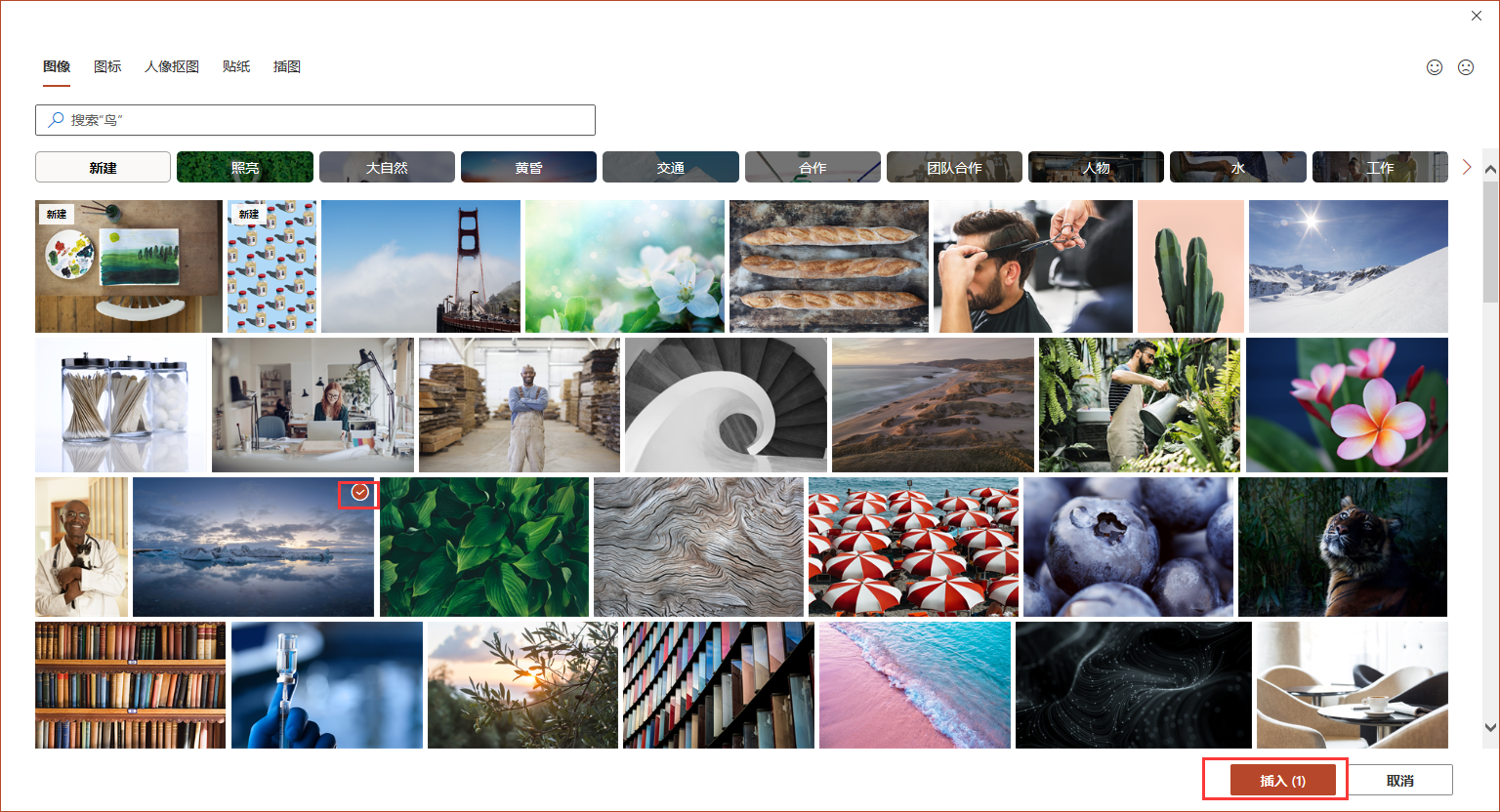
我们选中图片,单击“插入”,稍等片刻ppt背景图片将变为被选中的图片(如图4)。

2.全部应用
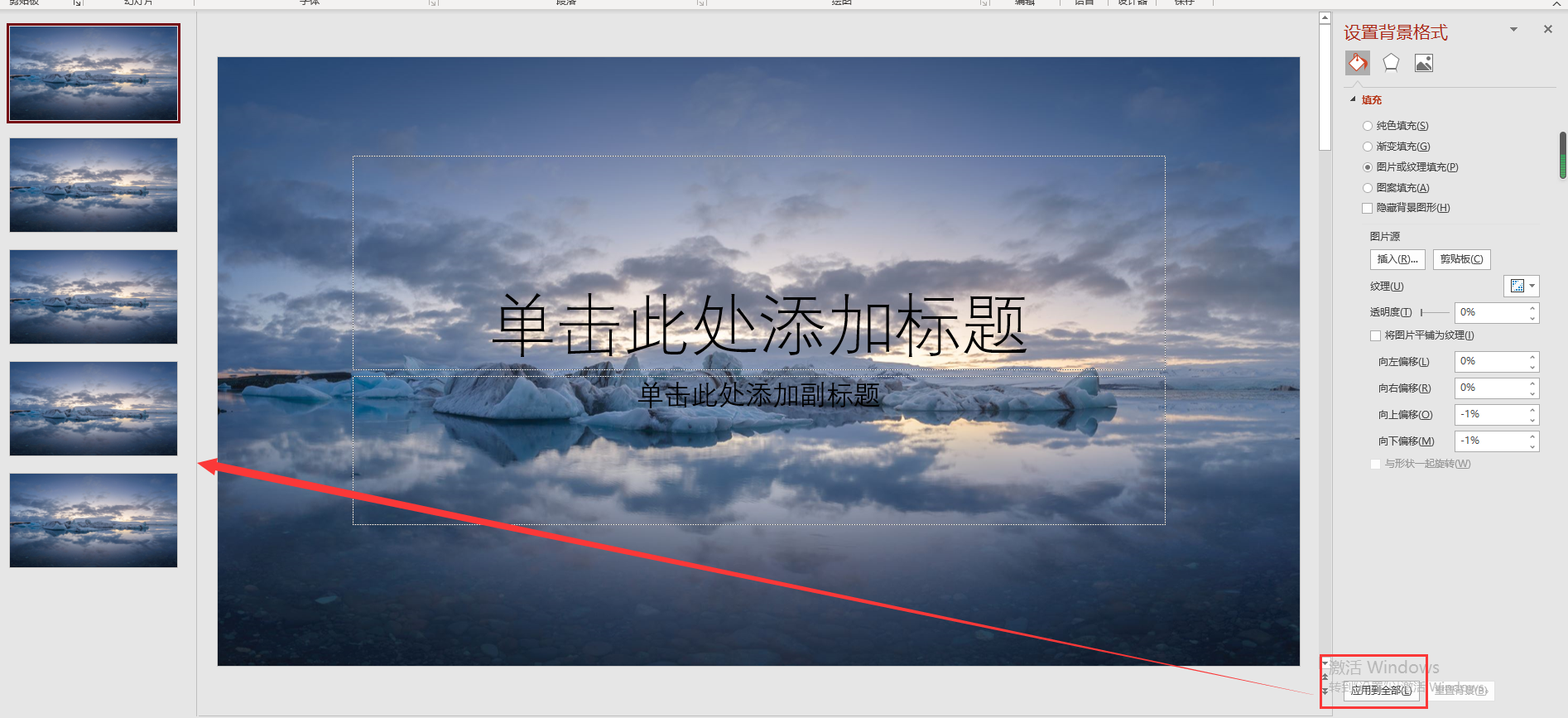
当我们创建了更多幻灯片后,如要将图4步骤的背景图应用到所有幻灯片中,单击“设置背景格式”底部“应用到全部”便能全部应用。
二、ppt背景图片怎么更换
这里我们分两种情况,一是更换单张背景图片,二是更换ppt内的所有背景图片。
1.更换一张
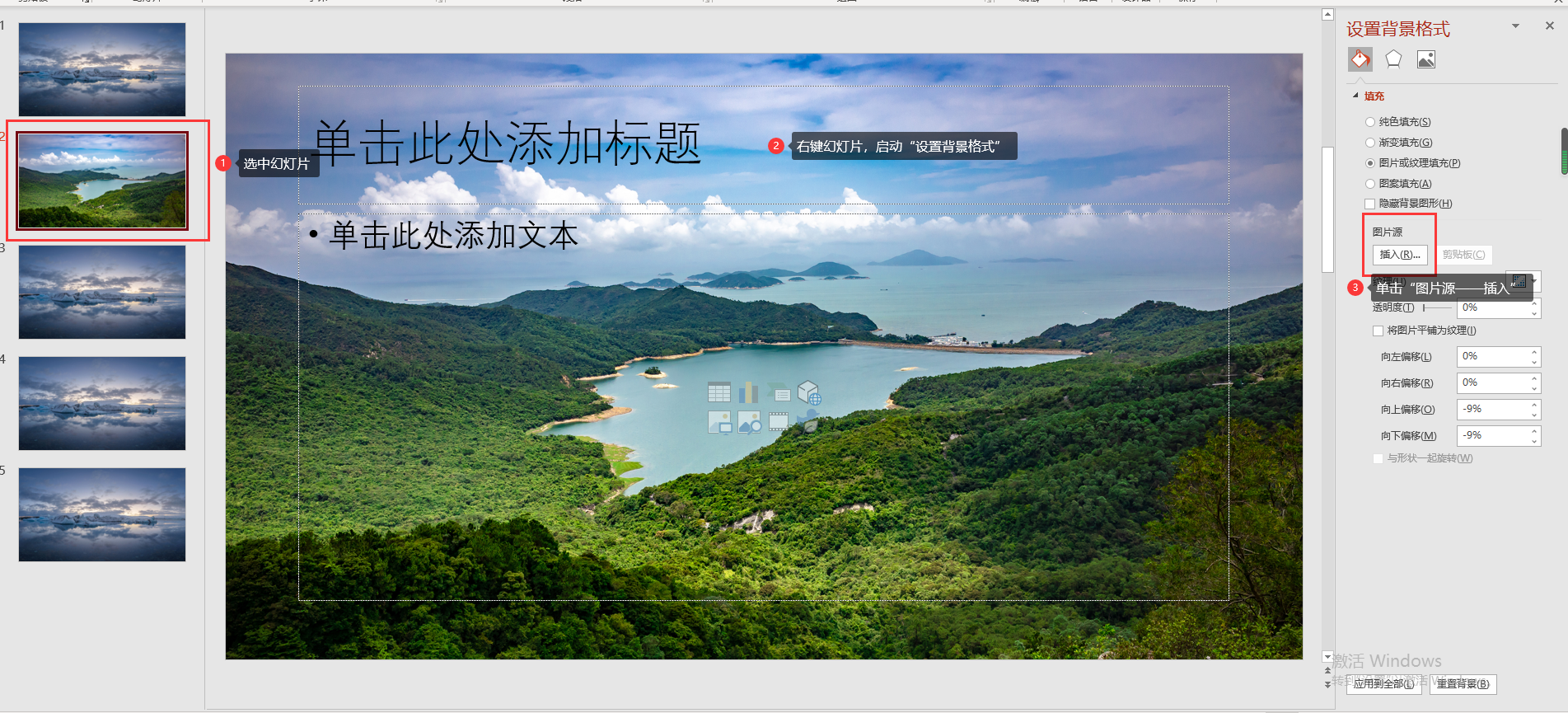
首先,于左侧选中幻灯片。然后,右键幻灯片,单击“设置背景格式”,单击“图片源——插入”,重复图2、图3步骤,便可单独更换ppt背景图片了。
2.更换全部
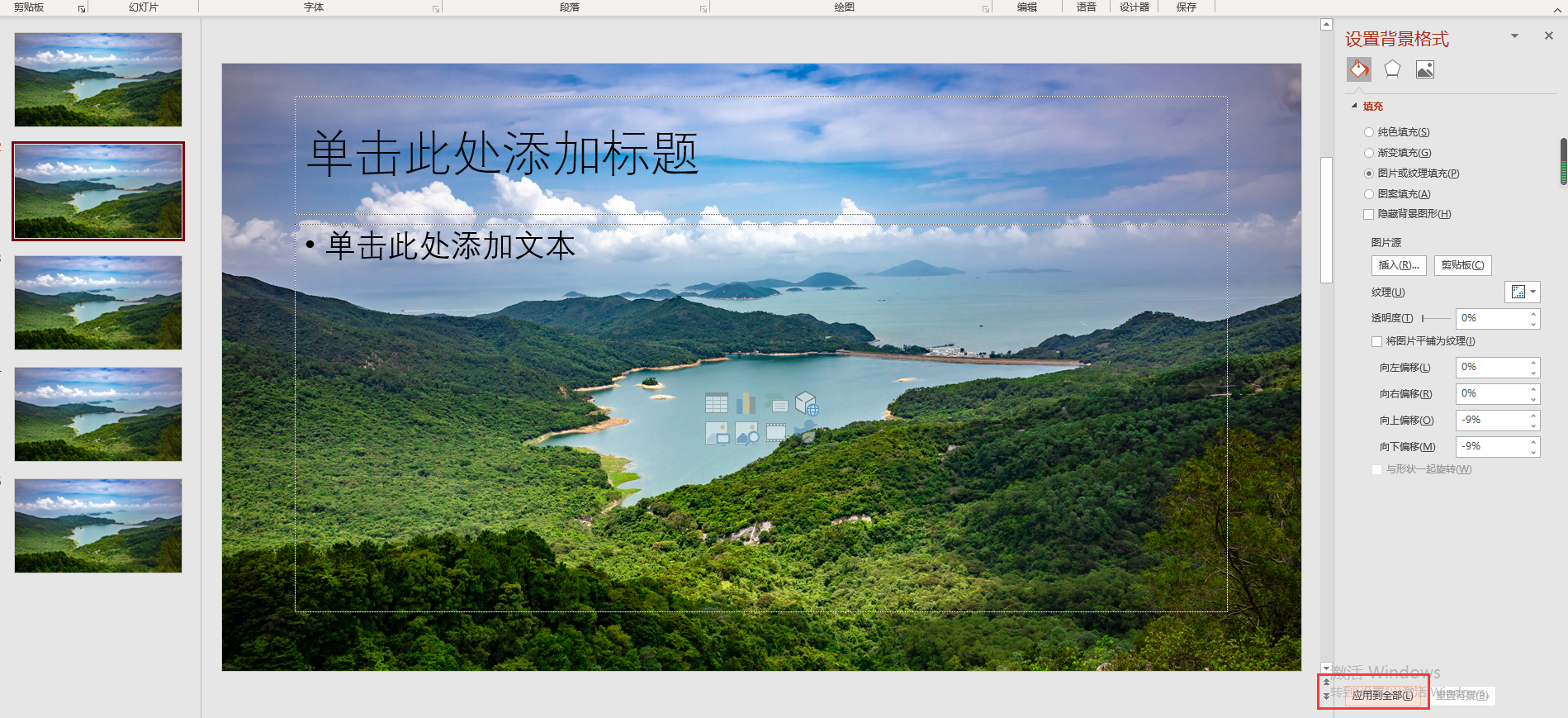
对于更换所有ppt背景图片,直接单击“设置背景格式”底部“应用到全部”即可。
简单总结,Microsoft 365的ppt背景图片怎么设置全部应用?首先,右键ppt,单击启动“设置背景格式”,在“图片源——插入”位置启动“图片集”,选中并插入背景图片后,单击“设置背景格式”底部“应用到全部”即可;ppt背景图片怎么更换?首先,选中一张ppt,右键启动“设置背景格式”,同样通过“图片源——插入”在图片集内选择图片,即可更换。如要更换全部背景图片,单击“设置背景格式”底部“应用到全部”,便能全部替换。
作者:伯桑
展开阅读全文
︾
读者也喜欢这些内容:

word取消表格特殊格式怎么弄 word取消表格留下文字怎么弄
表格作为文档内容的一个重要部分,可以为读者清晰地展示数据的情况。为表格套用不同的格式,可以使得内容更加引人注目;不为表格套用格式,比较方便读者阅读。接下来我就来为大家介绍两个在表格编辑中遇到的问题:Word取消表格特殊格式怎么弄?Word取消表格留下文字怎么弄?...
阅读全文 >
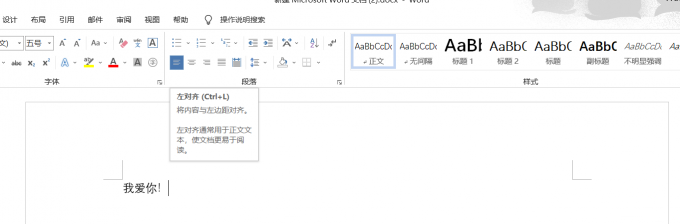
Word文档排版怎么对齐 Word文档排版乱了怎么办
Word文档是我们日常工作和学习中常用的文档格式,它可以帮助我们编辑和整理各种文字和图表。但是,有时候我们在使用Word文档时,会遇到一些排版问题,比如文字和图片的对齐方式不一致,或者整个文档的格式混乱。这些问题不仅影响了文档的美观,也降低了文档的可读性和专业性。那么,Word文档排版怎么对齐?Word文档排版乱了怎么办呢?本文将为你介绍两个常见的排版问题及其解决方法。...
阅读全文 >
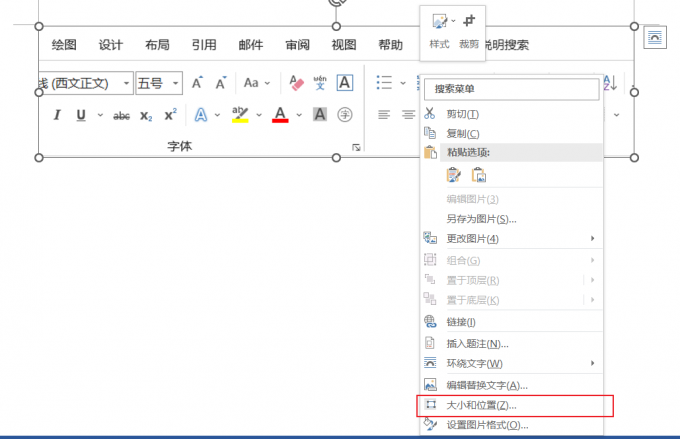
Word大量图片排版布局 Word图片排版防止错乱
在Word文档中插入图片是一种常见的操作,但是如果图片数量较多,或者图片大小不一,就会出现排版布局的问题。比如,图片之间的间距不均匀,图片和文字的对齐方式不一致,图片和页边距的距离不合适,甚至图片会跑到其他页面或者覆盖文字等等。这些问题不仅影响文档的美观,也会影响文档的阅读和理解。因此,我们需要掌握一些Word大量图片排版布局的技巧,以及Word图片排版防止错乱的方法。...
阅读全文 >
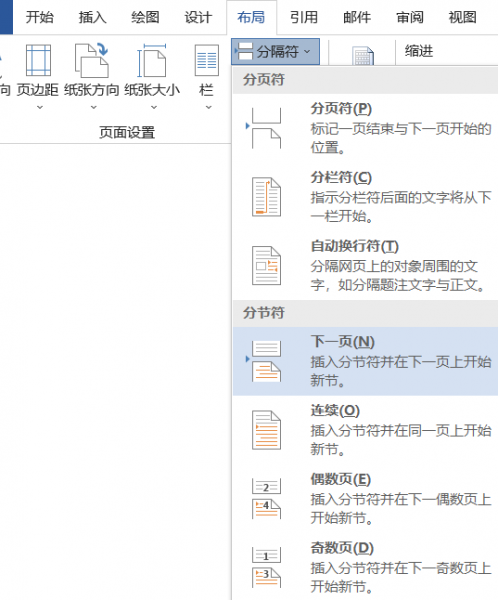
Word页码从第三页开始为1 Word页码为什么总是和上一页一样
在使用Word软件编写文档时,有时候我们需要设置页码从指定的页面开始,并且让它从1开始计数。比如,我们写论文时,可能需要让正文从第三页开始,并且页码也从第三页开始为1。但是,有些同学在设置页码时,会发现页码总是和上一页一样,无法实现想要的效果。这是为什么呢?本文将分别介绍Word页码从第三页开始为1和Word页码为什么总是和上一页一样的原因和解决方法。...
阅读全文 >